Selesaikan ralat Rundll32.exe pada Windows 10 dalam beberapa langkah mudah
- Fail sistem sangat penting agar sistem komputer dapat beroperasi dengan betul. Ternyata perkara tidak selalu berjalan seperti yang dirancangkan dan kesilapan muncul tanpa diduga.
- Kesalahan Rundll32.exe adalah hasil daripada fail DLL yang rosak, fail DLL yang hilang, entri DLL yang salah dalam pendaftaran Windows, dan banyak lagi.
- Untuk menyelesaikan masalah ini, periksa antivirus anda atau gunakan arahan scannow secepat mungkin.
- Ini bukan satu-satunya masalah yang dihadapi pengguna dengan komputer mereka. Mereka yang mencari panduan yang lebih berguna seperti ini harus pergi ke pusat ralat Windows 10 terperinci kami.

Fail Rundll32.exe adalah proses sistem yang berkaitan dengan fungsi Windows 10. Fail-fail ini sebenarnya merupakan sebahagian daripada rangkaian kod yang menghubungkan banyak program di komputer anda.
Dengan menggunakan semula kod yang sama untuk pelbagai program, daya pemprosesan dan memori sistem anda bertambah. Dengan mengambil kira kerumitan rangkaian kod seperti itu, kadang-kadang kesilapan muncul.
Kesalahan Rundll32.exe terutamanya disebabkan oleh fail DLL yang rosak, fail DLL yang hilang, fail DLL yang dikongsi dihapus atau dijangkiti oleh virus atau entri DLL yang salah dalam pendaftaran Windows.
Kesalahan Rundll32.exe boleh menyebabkan masalah tertentu pada PC anda. Berbicara mengenai kesilapan ini, pengguna melaporkan masalah berikut:
- Rundll32.exe ralat Windows 10 dan sebelumnya - Kesalahan ini dapat muncul di mana-mana versi Windows, termasuk versi sebelumnya. Walaupun anda tidak menggunakan Windows 10, anda seharusnya dapat menggunakan sebahagian besar penyelesaian kami.
- Virus Rundll32.exe, ralat dalam pemacu pen - Sekiranya anda mendapat ralat ini semasa menyambungkan pemacu pen, ada kemungkinan pemacu pena anda dijangkiti perisian hasad. Untuk menyelesaikan masalah, gunakan alat antivirus anda dan lakukan imbasan terperinci pemacu pen anda.
- Ralat aplikasi Rundll32.exe - Kadang-kadang masalah ini dapat muncul kerana antivirus anda. Untuk menyelesaikan masalah, anda mungkin perlu mengubah beberapa tetapan anda dan periksa apakah itu menyelesaikan masalah.
- Titik entri ralat Rundll32.exe tidak dijumpai, memori tidak dapat ditulis, proses pembukaan - Terdapat banyak masalah yang boleh terjadi kerana Rundll32.exe. Sekiranya anda mempunyai kesilapan ini, cuba jalankan imbasan SFC dan DISM dan periksa apakah ini dapat menyelesaikan masalah anda.
- Rundll32.exe runtime error, shutdown error - Kesalahan ini kadang kala muncul semasa anda cuba mematikan PC anda. Sekiranya ini berlaku, anda mungkin perlu melakukan Pemulihan Sistem dan periksa apakah itu menyelesaikan masalah.
- Kesalahan Rundll32.exe semasa boot, crash semasa permulaan - Kadang-kadang ralat ini dapat muncul sebaik sahaja PC anda boot. Ini adalah masalah yang pelik, tetapi anda seharusnya dapat memperbaikinya dengan membuat akaun pengguna baru.
Apa yang boleh saya lakukan apabila mendapat ralat Rundll32.exe pada Windows 10?
1. Periksa antivirus anda
Sekiranya anda mendapat ralat Rundll32.exe pada PC anda, kemungkinan besar penyebabnya ialah antivirus anda. Beberapa pengguna melaporkan bahawa penyebab utamanya adalah ciri kotak pasir antivirus mereka.
Menurut pengguna, Rundll32.exe ditambahkan ke kotak pasir pada antivirus mereka dan itu menyebabkan masalah itu muncul. Untuk menyelesaikan masalah, anda perlu mengeluarkan Rundll32 dari kotak pasir dan periksa apakah itu menyelesaikan masalah.
Pengguna melaporkan masalah ini dengan Avast, tetapi masalahnya juga dapat muncul dengan alat antivirus lain yang mendukung fitur kotak pasir.
Sekiranya mengubah tetapan antivirus tidak menyelesaikan masalah, anda mungkin harus membuang antivirus anda. Terdapat beberapa cara untuk melakukannya, tetapi yang terbaik adalah menggunakan alat penyingkiran khusus.
Anda boleh memuat turun alat penyingkiran antivirus dari pembangun antivirus secara percuma. Setelah anda membuang antivirus, periksa apakah masalahnya masih berlanjutan. Sekiranya tidak, ini bermaksud bahawa antivirus anda menyebabkan masalah.
Untuk memastikan masalah itu tidak muncul lagi di masa depan, disarankan untuk beralih ke penyelesaian antivirus yang lain. Berikut adalah senarai dengan pilihan utama kami.
2. Ganti fail yang rosak menggunakan Startup Repair
- Ketik Pilihan pemulihan di kotak carian> klik dua kali pilihan Pemulihan.

- Pergi ke Permulaan lanjutan > Mulakan semula sekarang.

- Komputer anda akan melancarkan tetingkap biru> pilih Penyelesaian Masalah.
- Pilih Pilihan lanjutan > Tetapan Permulaan > Mulakan semula.
- Senarai tetapan baru akan muncul> Pilih Aktifkan penyahpepijatan .
Sebagai alternatif, anda boleh memilih perisian pembaikan but Windows 10 dari senarai baru kami untuk menghidupkan semula PC anda!
3. Gunakan arahan scannow
Kadang kala masalah ini boleh berlaku kerana kerosakan fail. Kerosakan fail boleh muncul kerana pelbagai sebab, dan jika anda mempunyai masalah dengan ralat Rundll32.exe, anda mungkin dapat menyelesaikan masalah dengan menjalankan imbasan SFC.
Untuk melakukannya, ikuti langkah berikut:
- Tekan Kekunci Windows + X untuk membuka menu Win + X. Sekarang pilih Command Prompt (Admin) atau PowerShell (Admin) dari senarai.

- Sekarang masukkan sfc / scannow dan tekan Enter untuk memulakan imbasan SFC.

- Perlu diingat bahawa imbasan ini memerlukan masa kira-kira 15 minit atau lebih, jadi jangan campur tangan.
Setelah imbasan selesai, periksa apakah masalahnya masih berlanjutan. Sekiranya anda tidak dapat menjalankan imbasan SFC atau jika masalahnya masih ada, anda mungkin dapat menyelesaikan masalah dengan menjalankan imbasan DISM.
Untuk melakukannya, ikuti langkah berikut:
- Mulakan Prompt Perintah sebagai pentadbir.
- Masukkan dan jalankan arahan DISM / Online / Cleanup-Image / RestoreHealth .

- Imbasan DISM sekarang akan bermula. Perlu disebutkan bahawa imbasan ini memerlukan masa lebih dari 20 minit, jadi jangan mengganggu.
Setelah imbasan DISM selesai, periksa apakah masalahnya diselesaikan. Sekiranya anda tidak dapat menjalankan imbasan SFC sebelum ini, pastikan untuk menjalankannya setelah imbasan DISM selesai dan periksa apakah ini menyelesaikan masalah anda.
Makluman panduan epik! Semua yang perlu anda ketahui mengenai Pemeriksa Fail Sistem ada di sini!
4. Ganti fail Rundll yang rosak
Kadang-kadang masalah ini boleh berlaku jika fail Rundll32.exe anda rosak. Untuk menyelesaikan masalah, anda mesti menyalin Rundll32.exe dari komputer yang berfungsi ke PC anda.
Cukup cari PC Windows 10 yang lain, dan pergi ke C: W indows S ystem32 dan cari fail Rundll32.exe . Salin fail tersebut ke pemacu denyar USB.
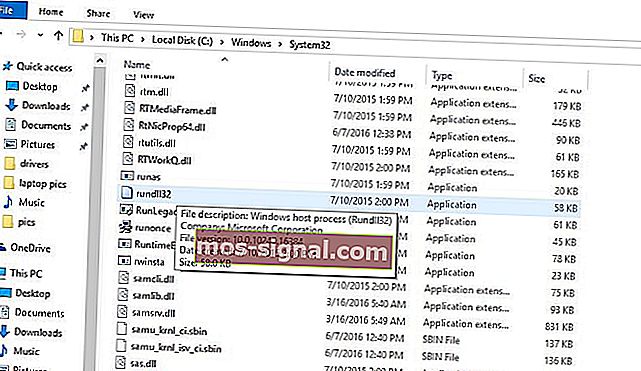
Sekarang anda hanya perlu menyambungkan pemacu kilat ke PC anda dan menyalin Rundll32.exe ke direktori C: WindowsSystem32 . Timpa fail dan mulakan semula PC anda.
Setelah PC dimulakan semula, masalahnya harus diselesaikan sepenuhnya. Perlu diingat bahawa menimpa fail sistem berpotensi membahayakan, jadi anda mengganti fail sistem dengan risiko anda sendiri.
4. Kosongkan cache penyemak imbas anda dan tutup semua tab
Beberapa pengguna melaporkan kesalahan Rundll32.exe dalam penyemak imbas mereka. Sekiranya anda menghadapi masalah ini, kemungkinan besar laman web penipuan dibuka di salah satu tab anda.
Sekiranya masalah ini berlaku di penyemak imbas anda, cuba hapus sejarah penyemak imbas dan cache anda. Sekiranya tidak berjaya, pastikan untuk menutup tab yang memberi anda mesej ini dan semuanya akan kembali normal.
Anda juga boleh membuka penyemak imbas lain dan periksa apakah masalah itu muncul kembali. Sekiranya tidak, ini bermakna anda hanya membuka laman web penipuan di penyemak imbas yang lain.
Terlepas dari apa yang dikatakan oleh pesan dalam penyemak imbas, PC anda tidak dijangkiti dan fail anda tidak rosak, jadi tidak perlu risau. Cukup tutup tab itu dan masalahnya tidak akan muncul lagi.
Pilih cara yang lebih mudah untuk membersihkan cache penyemak imbas anda dengan memasang alat membuang sampah dari senarai hebat ini!
5. Pastikan PC anda terkini
Kadang-kadang masalah dengan Rundll32.exe boleh berlaku kerana bug tertentu pada sistem anda. Namun, anda mungkin dapat menyelesaikan masalah hanya dengan memasang kemas kini terkini.
Secara lalai, Windows 10 akan memasang kemas kini yang hilang secara automatik, tetapi kadang-kadang anda mungkin terlepas kemas kini yang penting.
Walau bagaimanapun, anda sentiasa dapat memeriksa kemas kini secara manual. Ini agak mudah dan anda boleh melakukannya dengan mengikuti langkah berikut:
- Tekan Kekunci Windows + I untuk membuka aplikasi Tetapan .
- Sekarang pergi ke bahagian Kemas kini & Keselamatan .

- Klik pada butang Semak kemas kini .

Windows kini akan memeriksa kemas kini yang tersedia dan memuat turunnya secara automatik di latar belakang.
Selepas kemas kini dimuat, kemas kini akan dipasang secara automatik sebaik sahaja anda menghidupkan semula PC anda. Setelah komputer anda dikemas kini, periksa apakah masalahnya masih berlanjutan.
6. Lakukan Pemulihan Sistem
Sekiranya anda sering mendapat ralat Rundll32.exe pada PC anda, anda mungkin dapat menyelesaikan masalah dengan melakukan Pemulihan Sistem.
Sekiranya anda tidak biasa, Pemulihan Sistem adalah ciri berguna yang membolehkan anda mengembalikan PC anda ke keadaan yang lebih awal dan menyelesaikan banyak masalah. Untuk menggunakan Pemulihan Sistem, anda perlu melakukan perkara berikut:
- Tekan Kekunci Windows + S dan masukkan pemulihan sistem . Pilih Buat titik pemulihan sistem dari menu.

- Sekarang klik butang Pemulihan Sistem .

- Tetingkap Pemulihan Sistem akan muncul. Klik Seterusnya untuk meneruskan.

- Sekiranya ada, tandakan Tunjukkan lebih banyak titik pemulihan . Sekarang pilih titik pemulihan yang dikehendaki dan klik Seterusnya untuk meneruskan.

- Ikuti arahan pada skrin untuk menyelesaikan proses pemulihan.
Setelah proses pemulihan selesai, periksa apakah masalahnya diselesaikan.
Lihat panduan kami untuk mengetahui semua yang perlu diketahui mengenai membuat Titik Pemulihan Sistem di Windows 10!
Sekiranya anda menemui jalan penyelesaian lain untuk menyelesaikan masalah ini, anda boleh membaginya dengan komuniti di bahagian komen di bawah.
Soalan Lazim: Ketahui lebih lanjut mengenai ralat Rundll32.exe
- Adakah ralat Rundll32.exe virus?
Tidak, tidak, walaupun penulis malware kadang-kadang menggunakan program ini untuk menyembunyikan fail virus berbahaya yang mereka cuba tekan ke PC. Itulah sebabnya anda memerlukan perlindungan dari alat perisian antivirus yang hebat.
- Untuk apa Rundll32.exe digunakan?
Oleh kerana tidak ada cara untuk melancarkan fail DLL secara langsung, Rundll32.exe adalah fail Windows yang sah digunakan untuk melancarkan fungsi yang disimpan dalam fail DLL bersama.
- Bolehkah saya mengakhiri Rundll32.exe?
Rundll32.exe tidak boleh dinyahpasang atau dilumpuhkan. Sekiranya anda melakukannya, harap sistem anda menjadi tidak stabil sekurang-kurangnya.
Catatan Editor : Catatan ini pada mulanya diterbitkan pada bulan Mei 2018 dan sejak itu dirombak dan diperbaharui pada bulan Mac 2020 untuk kesegaran, ketepatan, dan kefahaman.

















